PS美国队长与钢铁侠图像融合处理
溜溜自学 平面设计 2022-11-29 浏览:479
大家好,我是小溜,特效制作是Photoshop最擅长的功能之一,学习特效制作有助于快速提高PS的技术。接下来以实例进行图文介绍,详细讲解在PS中如何制作一张《美国队长与钢铁侠》的特效图,以便为感兴趣的朋友们提供参考!
工具/软件
硬件型号:小新Air14
系统版本:Windows10
所需软件:PS2019
方法/步骤
第1步
在Photoshop软件中打开"美国队长"与"钢铁侠"图片。


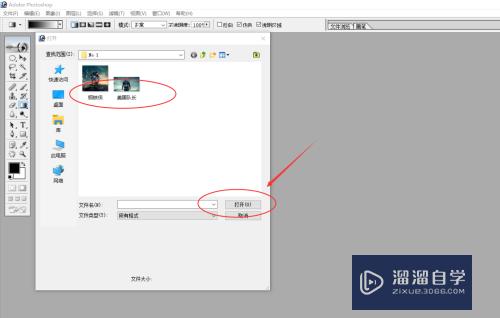
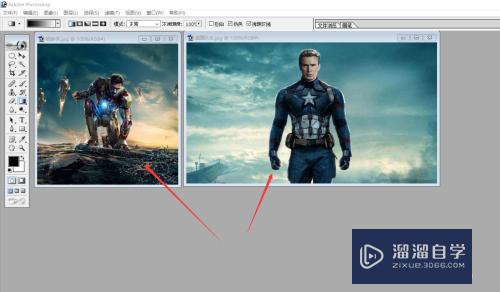
第2步
使用Ctrl+T变换工具将"美国队长"作为背景图片,并将原图片尺寸拉长,便于后续操作。
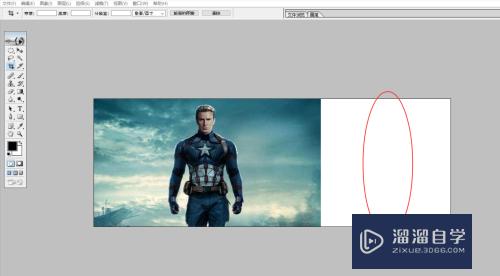
第3步
首先将"美国队长"图片设为一个可操作的新图层,然后使用"移动工具"将"钢铁侠"图片拖拉至"美国队长"图片中。
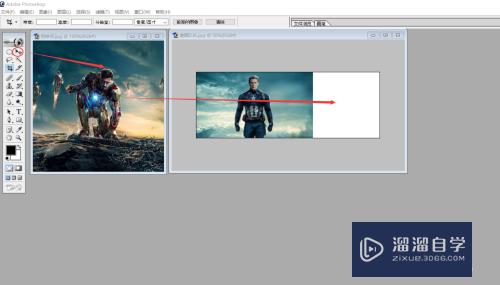
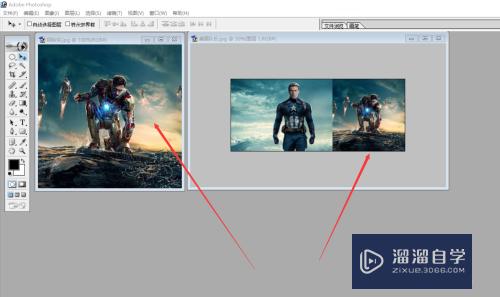
第4步
然后对"钢铁侠"图片进行添加蒙版操作,具体见下图。
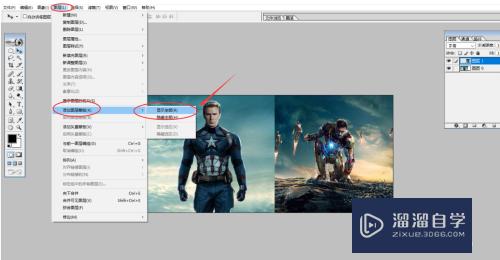
第5步
接着按下图的顺序使用"渐变工具",在"钢铁侠"图片上将鼠标从右向左拉渐变操作。
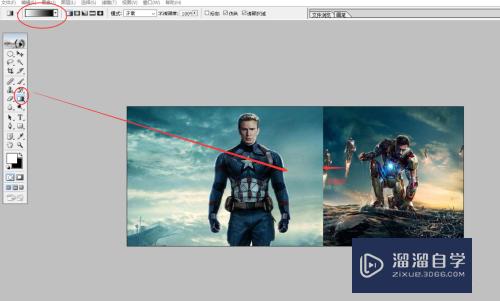
第6步
上述渐变操作结束后,即完成两张图片的合成。
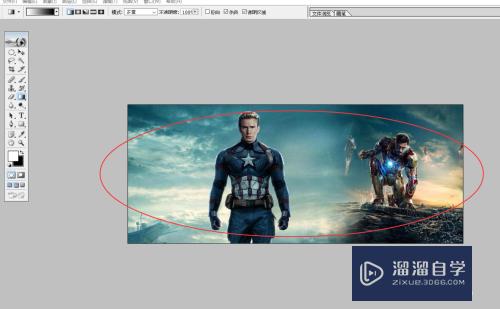
第7步
下图便是完成的一幅《美国队长与钢铁侠》的特效图。

注意/提示
好了,以上就是“PS美国队长与钢铁侠图像融合处理”这篇文章全部内容了,小编已经全部分享给大家了,还不会的小伙伴们多看几次哦!最后,希望小编今天分享的文章能帮助到各位小伙伴。如果大家想更深入了解PS那么点击这里了解学习更多课程。
相关文章
距结束 06 天 09 : 18 : 07
距结束 01 天 21 : 18 : 07
首页









